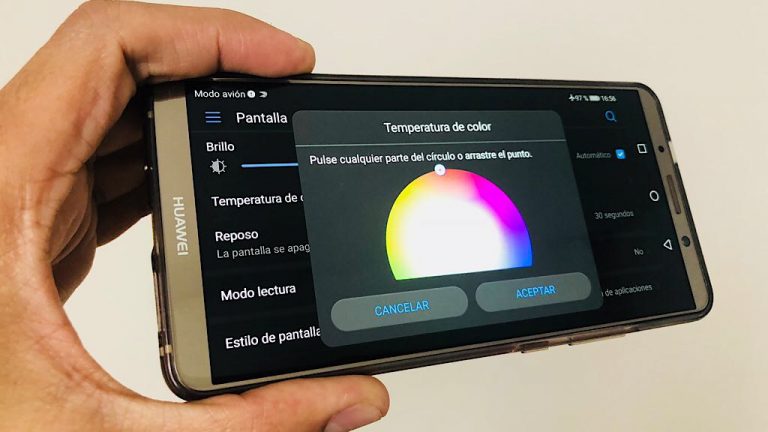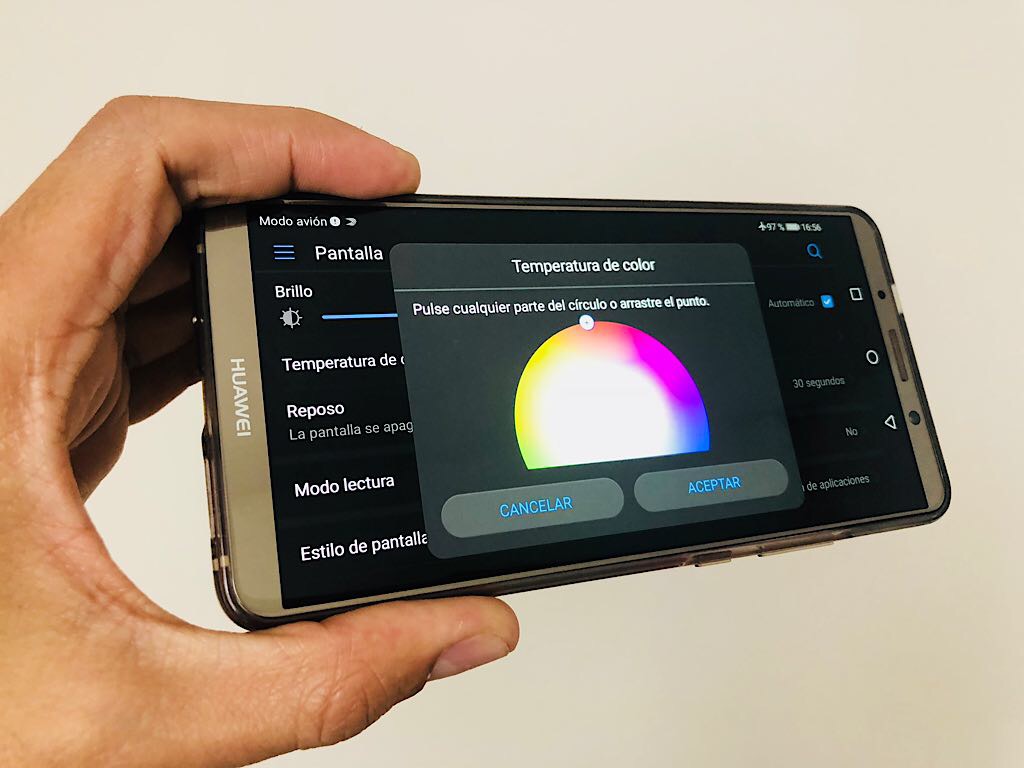
Llega la noche y estás en un lugar oscuro; enciendes tu celular y notas de inmediato cómo brilla y casi sientes que te duelen los ojos. Estás en medio de un día soleado; intentas leer un texto en tu teléfono, pero te resulta imposible con tanta luminosidad. ¿Cómo ajustar la pantalla del equipo para que todo se muestre bien?
La mayoría de móviles del mercado cuenta con alternativas para mejorar la forma en la que se ven los contenidos. Puede ser un ajuste automático del brillo dependiendo del momento; un modo de color más o menos brillante de acuerdo con el gusto del usuario; o una temperatura de color permanente que sea más cómoda para los ojos.
En el caso de los teléfonos Huawei, el fabricante ha integrado ciertas opciones para que la visualización de información sea la mejor. Esto hace parte de las características que el fabricante incluye en equipos como los P10 y los Mate 10; algunas son exclusivas de los dispositivos de esta empresa y hacen parte de su interfaz EMUI.
A continuación encontrarás 3 aspectos que puede configurar en su celular Huawei que impactará en la forma en la que se ven los contenidos.
1. Ajuste automático del brillo de la pantalla
Deja que tu celular sea el que defina el brillo adecuado de la pantalla de acuerdo con la luminosidad del ambiente. Ve al menú de ‘Ajustes’ y luego elige ‘Pantalla’. La primera opción en la parte superior es la de brillo. Activa la casilla a la derecha para que esto se haga de manera automática.
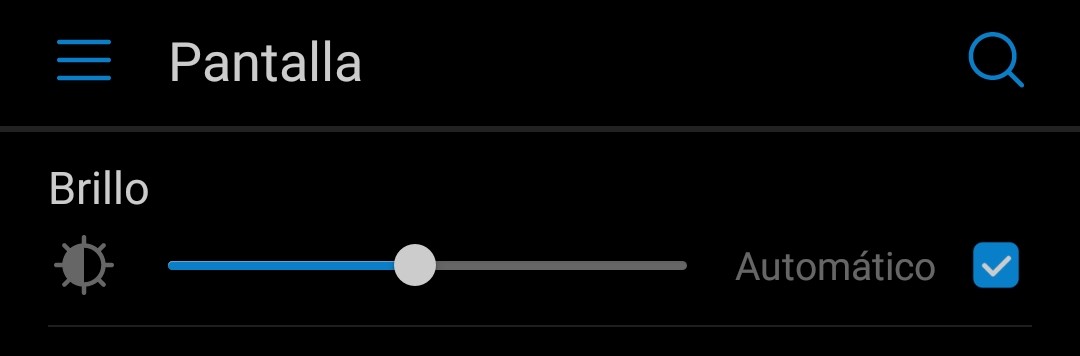
2. Temperatura de color
La opción ‘Temperatura de color’ la encontrarás en ‘Ajustes’ y luego en ‘Pantalla’. Esta opción permite cambiar de tonos fríos (azules y rosados) a tonos cálidos (amarillos y naranjas). De esta manera, se puede obtener una percepción más agradable según la preferencia del usuario.
Cuando lo vayas a configurar en tu celular Huawei verás que hay tres opciones en la parte inferior: predeterminada, cálida y fría. Escoge la que más te guste. También es posible seleccionar un color del círculo cromático, con lo cual la pantalla se mostrará exactamente como desees.
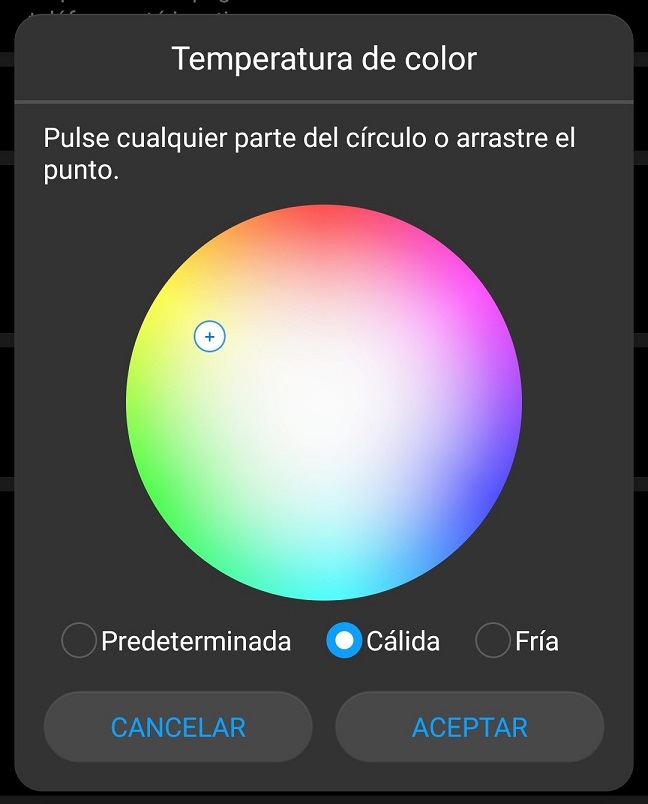
3. Modo de color
Esta opción es bastante simple de configurar desde ‘Ajustes’, ‘Pantalla’ y luego ‘Modo de color’ en la parte inferior. Con ella se puede elegir entre un color normal y otro vívido para los contenidos. Esto será más notable en contenidos gráficos, como fotos o videos. Con el modo vívido se tendrá un color mucho más brillante de los objetos que se muestran.
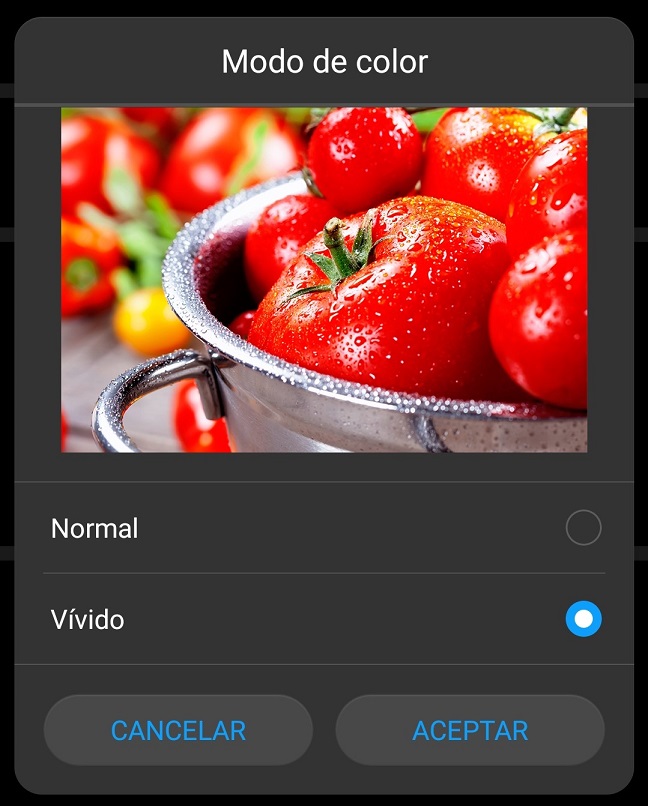
Imágenes: Capturas de pantalla.